

Retour vers ma page d'accueil Retour vers la page Raspberry
Le but de cette page est de conserver une copie de mes configurations (Raspberry 3 B) et au besoin
de vous aider à paramétrer les moyens mis à disposition pour pratiquer du D-Star avec le DV-Dongle.
Je tiens à remercier Jan d'ON7CFI pour son aide.



Dans ma configuration complète, les 4 ports USB sont utilisés donc pas la possibilité d'utiliser un
clavier/souris USB, dès lors l'installation s'est faite depuis un PC windows avec le programme Putty.
Documentation: DCSClientSurRPi.doc à lire.
Matériel utilisé: DV-Dongle USB (bleu), TM-733E + deux cartes audio USB (casque audio et radio) et carte USB/Série FT232R-BOB (pour la radio)
Logiciels: Package OpenDV constitué de:
- DCSClient (pour se connecter au réseau D-Star Xreflector au travers du Web),
- DExtraClient (pour se connecter au réseau D-Star DExtra au travers du Web),
- SoundCardClient (pour utiliser le réseau D-Star avec un émetteur/récepteur muni d'une fiche data 9k6).
Remarque: Au cas où la connexion ne peut s'établir, contrôler le pare-feu de votre modem ou routeur.
voici les portes à contrôler: (Ref: h**ps://github.com/dl5di/OpenDV/wiki/Firewall-Port-Fowarding)
|
|
|
|
|
|
|
|
|
|
|
|
|
|
|
|
|
|
|
|
|
|
|
|
|
|
|
|
|
|
|
|
|
|
|
|
|
|
|
|
Fonctionnement des modules:
DSCClient: La transmission fonctionne correctement, par contre, il y a des micro-coupures en réception lorsque l'on est connecté en WiFi. En liaison Ethernet, ce problème n'existe pas.
DExraClient: La transmission fonctionne correctement, par contre, la réception ne fonctionne que très brièvement. Ce problème n'apparaît pas en Windows avec le package "Digital Voice".
SoundCardClient: La transmission et la réception fonctionnent correctement.
1) Enregistrement (gratuit) au réseau D-Star (nécessaire pour émettre dans le réseau radio et/ou le Web).
Voir l'exemple: h**p://www.dstargateway.org/D-Star_Registration.html !!! Bien lire toute la procédure (en anglais) jusqu'au bout !!!
A ce jour, cette procédure semble ne plus être d'application. Veuillez-vous adresser au sysop du repétiteur pour vous enregistrer.
De plus, il faut obtenir un numéro CCS7 voir: h**ps://register.ham-digital.org/ .
2) Installation de l'application OpenDV
- Suivre les instructions du fichier OpenDv_Raspi.txt (avec un Raspberry 3B, une MicroSD de 8 Gb et OS = Buster). !!! voir Remarques ci-dessous !!!
Pour info, voici le log de l'installation Make_DCSclient_log.txt et le fichier settings.mk modifié avec l'instruction "sudo nano OpenDV/Digital\ Voice/settings.mk".
Remarques:
- L'installation par défaut est en mode DEBUG. Au cas où vous désirez l'installation RELEASE il faudra choisir, avant de lancer la procédure de compilation,
le fichier "settings_NO_DEBUG.mk" et le renommer en "settings.mk".
- Si vous désirez installer d'abord la version DEBUG et ensuite la version RELEASE, il faudra dans le répertoire OpenDV/Digital Voice,
remplacer le fichier "settings.mk" par le fichier "settings_NO_DEBUG.mk" (à renommer).
Ensuite : make clean
make
sudo make install
3) Installation du DV-Dongle et définition du port /dev utilisé
Remarque:
Il arrive, je ne sais pour quelle raison, que les /dev et numéro de carte audio changent.
Il faut rechercher la nouvelle disposition des interfaces.
- Brancher le DV-Dongle sur un port USB du Raspi.
- Dans la fenêtre Terminal du programme Putty, taper la commande "dmesg|tail -15".
pi@Raspi3B:~ $ dmesg|tail -15
[ 13.516353] Bluetooth: RFCOMM ver 1.11
[ 26.679388] fuse init (API version 7.27)
[ 806.325180] usb 1-1.4: new full-speed USB device number 6 using dwc_otg
[ 806.482747] usb 1-1.4: New USB device found, idVendor=0403, idProduct=6001, bcdDevice= 6.00
[ 806.482766] usb 1-1.4: New USB device strings: Mfr=1, Product=2, SerialNumber=3
[ 806.482775] usb 1-1.4: Product: DV Dongle
[ 806.482785] usb 1-1.4: Manufacturer: Internet Labs
[ 806.482795] usb 1-1.4: SerialNumber: A800f69x
[ 806.555107] usbcore: registered new interface driver usbserial_generic
[ 806.557739] usbserial: USB Serial support registered for generic
[ 806.572960] usbcore: registered new interface driver ftdi_sio
[ 806.573038] usbserial: USB Serial support registered for FTDI USB Serial Device
[ 806.576518] ftdi_sio 1-1.4:1.0: FTDI USB Serial Device converter detected
[ 806.576864] usb 1-1.4: Detected FT232RL
[ 806.577878] usb 1-1.4: FTDI USB Serial Device converter now attached to ttyUSB0
pi@Raspi3B:~ $
Vous verrez apparaître vers la fin de la liste produite par cette commande une ligne qui contient les mots « now attached to ».
Notez le nom qui suit ces mots et complétez-le en mettant /dev/ devant. Ici, c’est la valeur "ttyUSB0" que vous devez spécifier dans la configuration.

4) Définition des cartes audio utilisées
- Dans la fenêtre Terminal du programme Putty, taper la commande "aplay -l".
pi@Raspi3B:~ $ aplay -l
**** Liste des Périphériques Matériels PLAYBACK ****
carte 0: Device_1 [USB Audio Device], périphérique 0: USB Audio [USB Audio]
Sous-périphériques: 1/1
Sous-périphérique #0: subdevice #0
carte 1: Device [Generic USB Audio Device], périphérique 0: USB Audio [USB Audio]
Sous-périphériques: 1/1
Sous-périphérique #0: subdevice #0
carte 2: b1 [bcm2835 HDMI 1], périphérique 0: bcm2835 HDMI 1 [bcm2835 HDMI 1]
Sous-périphériques: 4/4
Sous-périphérique #0: subdevice #0
Sous-périphérique #1: subdevice #1
Sous-périphérique #2: subdevice #2
Sous-périphérique #3: subdevice #3
carte 3: Headphones [bcm2835 Headphones], périphérique 0: bcm2835 Headphones [bcm2835 Headphones]
Sous-périphériques: 4/4
Sous-périphérique #0: subdevice #0
Sous-périphérique #1: subdevice #1
Sous-périphérique #2: subdevice #2
Sous-périphérique #3: subdevice #3
pi@Raspi3B:~ $
Dans cet exemple, la carte (hw:0,0) sera utilisée pour
un casque
OU
on choisira la carte (hw:1,0) qui sera connectée à la fiche
"data" de la radio (!!! configurée en 1200 Bds !!!) pour le Hot Spot.
 OU
OU

Remarque:
Il arrive, je ne sais pour quelle raison, que les /dev et numéro de carte audio changent.
Il faut rechercher la nouvelle disposition des interfaces.
5) Fonctionnement des programmes OpenDV
DCSClient
(pour accéder aux xreflectors http://xreflector.net/ )
- Lancer le programme avec Menu / Run et taper DCSClient (en direct avec clavier/souris et HDMI ou avec par exemple VNC Viewer).
Au cas où le programme ne démarre pas, terminer le lancement et relancer. Si cela ne démarre toujours pas, modifier ou supprimer le fichier /home/pi/.DCS Client.
Modification faite avec la commande "sudo nano /home/pi/.DCS\ Client" .
- Au premier démarrage, une fenêtre "Preferences" s'ouvre, inscrivez-y votre indicatif.

- Cliquer sur l'onglet "Edit / Preferences" et ensuite sur l'onglet "Sound Card" pour définir la carte son du casque.

- Cliquer sur l'onglet DV-Dongle et sélectionner le device définit ci-dessus.

- Pour commencer un QSO, choisissez un Reflector et son module, ensuite cliquez sur "Connect".

- Pour communiquer, cliquer sur "Transmit" et à nouveau sur "Transmit" pour repasser à l'écoute.

La mise à jour de la liste des Reflectors est possible en modifiant le fichier /usr/local/etc/DCS_Hosts.txt.
Fonctionnement en Hot Spot
En cas de
l'utilisation d'un Hot Spot (D-Star <=> Tx/Rx FM) vous devez configurer le "Controler" qui est actuellement un module USB/Série (FT232R-BOB)
trouvé chez ELEKTOR (ou
tout autre équivalent) et bien que les niveaux soient TTL (5 volts) cela ne pose aucun
problème pour y ajouter un BC547 sur le
RTS et de créer la commande PTT.
Le signal de la PIN 6 de la fiche Data du Rx/Tx donne l'information Squelch (0/5 volts) qui sera envoyée sur le DSR pour passer en Transmission (D-Star).
 +
+
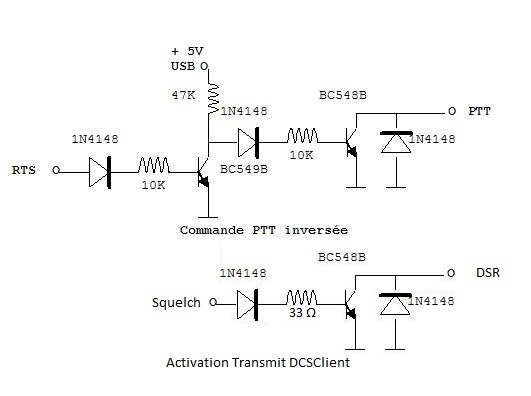 =
=

La faible valeur de la résistance de 33 ohms se justifie car la tension de la Pin 6 (+ 5,5 Volts) chute à 1,44 Volt (avant la diode) et à 0,79 Volt (après la diode) en charge.
Autre solution qui devrait convenir pour tous les modèles:


Donc avec la configuration "Controller + la carte audio (hw:1,0,)" et après s'être connecté à un Reflector DCS,
le signal reçu du Reflector sera retransmis en FM et le signal FM reçu sera envoyé vers le Reflector.
DExtraClient
La configuration est identique à celle utilisée pour le DCSClient et l'utilisation d'un Hot Spot (D-Star <=> Tx/Rx FM) est également possible.
- Lancer le programme avec Menu / Run et taper DExtraClient (en direct avec clavier/souris et HDMI ou avec par exemple VNC Viewer).
Au cas où le programme ne démarre pas, terminer le lancement et relancer. Si cela ne démarre toujours pas, modifier ou supprimer le fichier /home/pi/.DExtra Client.
Modification faite avec la commande "sudo nano /home/pi/.DExtra\ Client" .

La mise à jour de la liste des Reflectors est possible en modifiant le fichier /usr/local/etc/DExtra_Hosts.txt.
SoundCardClient
(= DStarClient, permet la communication radio D-Star avec Rx/Tx en 9K6)
La configuration est identique à celle utilisée en Hot Spot pour le DCSClient et DExtraClient, les 2 cartes audio seront utilisées simultanément.
!!! Activer le mode 9600 Bauds sur le Rx/Tx !!!
- Lancer le programme avec Menu / Run et taper SoundCardClient (en direct avec clavier/souris et HDMI ou avec par exemple VNC Viewer).
Au cas où le programme ne démarre pas, terminer le lancement et relancer. Si cela ne démarre toujours pas, modifier ou supprimer le fichier /home/pi/.Sound Card Client.





!!! Avant tout réglage des niveaux sonores, il faut être certain que la "GSMK Inversion" est bien configurée. !!!
Le choix entre "Invert" ou pas est à définir, essayer d'abord "Input" en écoutant un relais (à faire simultanément avec le réglage des niveaux).


FIN
Latest update: 08/08/20